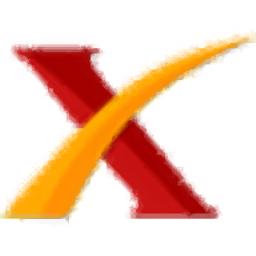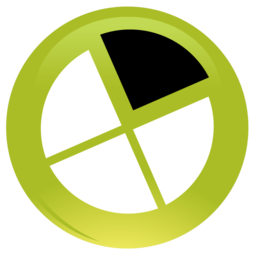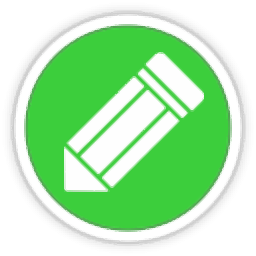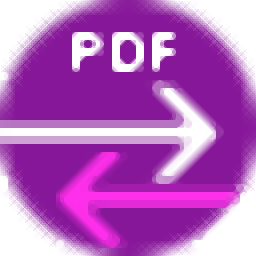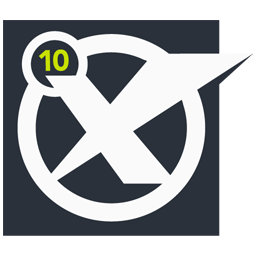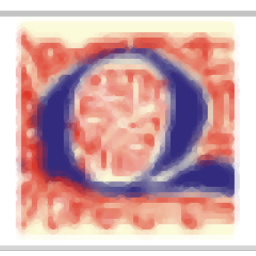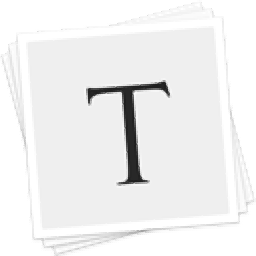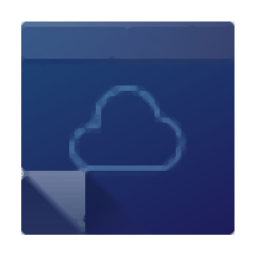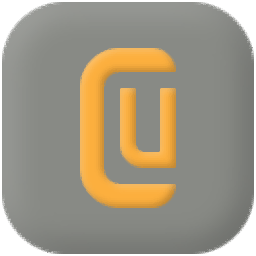stylewriter(英文润色软件)
v4.02 免费版大小:12.5 MB 更新:2020/03/23
类别:文字处理系统:WinXP, Win7, Win8, Win10, WinAll
分类分类

大小:12.5 MB 更新:2020/03/23
类别:文字处理系统:WinXP, Win7, Win8, Win10, WinAll
StyleWriter是一款功能强大的英文润色软件,可以搜索数千种常见和不常见的书写错误,包括复杂的单词,专业术语和抽象单词,词性短语,隐藏的动词,被动动词,陈词滥调和长句子。然后,它将弹出建议,向您显示如何编辑每个句子。使用 StyleWriter通常可以削减文档中25%的单词,并消除组织写作中常见的陈旧书写习惯,就像让专业编辑坐在您旁边给您提供指导,并在文档中突出显示所有书写问题。该程序可以帮助完成任何类型的写作任务,其中包括技术手册、商务信函、网站副本、新闻稿、公司白皮书、法律文件、社论、员工手册等。
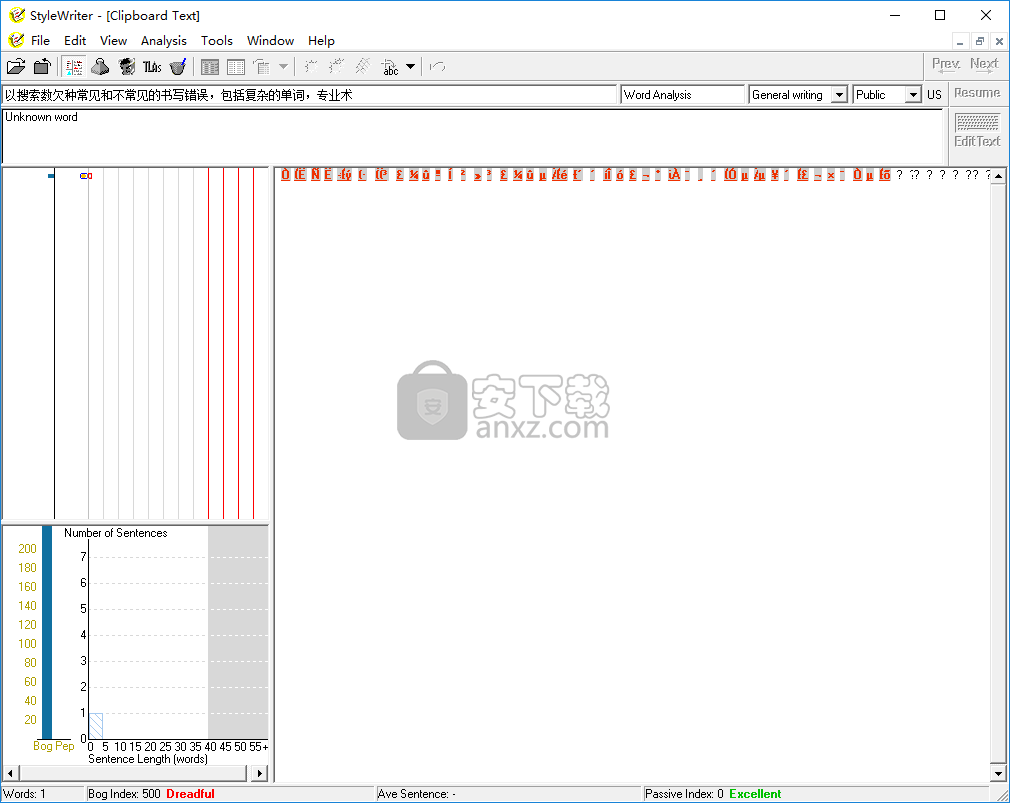
独特的文案编辑软件:
StyleWriter的编辑建议将向您展示如何将您的写作转变为清晰,简洁和专业的写作风格。
独特的行话克星:
StyleWriter突出显示专业术语,困难单词,首字母缩写词和缩写,以帮助您以无专业术语的样式编写。
独特的智能拼写技术:
StyleWriter的技术可发现Microsoft Word和其他程序遗漏的拼写错误和拼写不一致。
高级写作统计:
StyleWriter使用革命性的200,000个分级单词表来提供有意义的统计数据和等级,您可以使用它们来成为更好的作家。
个人和公司定制:
StyleWriter是您可以完全自定义以满足其独特写作需求的唯一写作辅助工具。
受众和任务编辑:
StyleWriter允许您从20种写作任务和三种受众类型中进行选择。
StyleWriter是一款便捷可靠的软件,旨在通过检查文档中成千上万的样式和英语使用错误来教您以一流的作者和记者的风格进行写作。
比其他书写工具强大很多倍,StyleWriter可立即改善您的书写风格。
StyleWriter假定您可以写句子,并且不检查语法,因为Microsoft Word已经为您提供了此功能。
StyleWriter可以专注于为您提供实用的建议,以改变您的写作方式。
StyleWriter模仿专家编辑器,检查,剪切和重新排列您的单词以产生清晰易读的样式。
1、下载并解压安装包,双击安装程序进入StyleWriter安装向导,单击【next】。
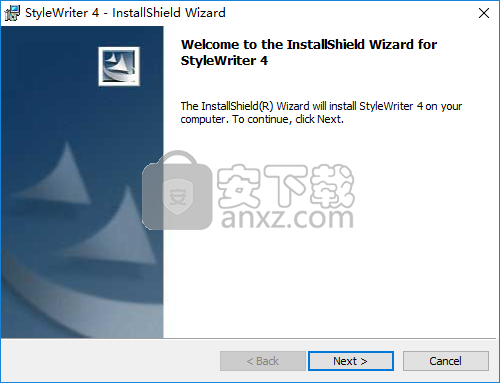
2、阅读许可协议,勾选[I accept the terms in the license agreement]的选项,再进入下一步的安装。
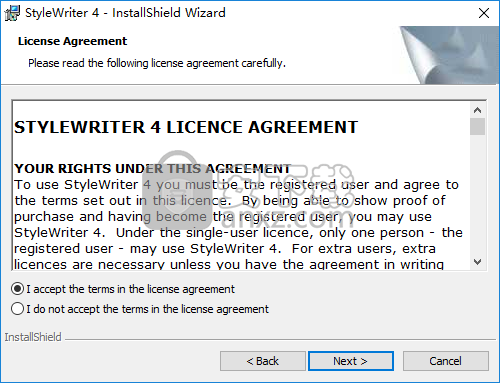
3、输入信息,您可以输入用户名与公司名。
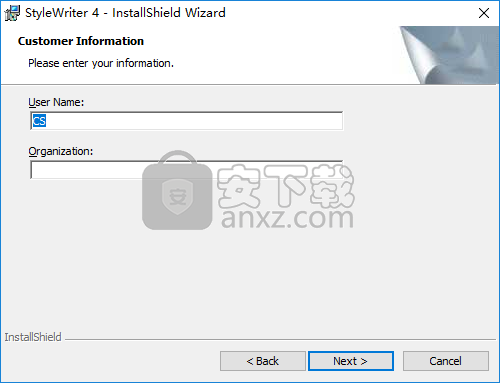
4、选择安装文件夹,用户可以选择默认的安装路径,也可以点击【change】按钮设置。
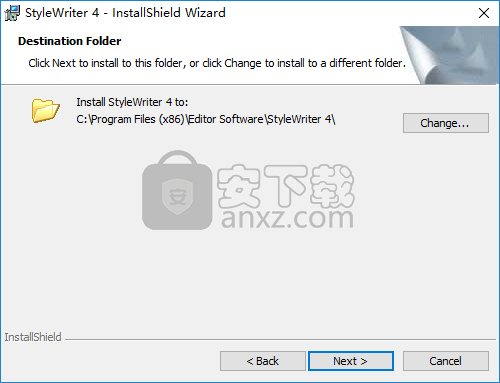
5、选择安装类型,提供了完全安装与自定义安装。

6、准备安装,点击【install】按钮即可开始进行安装。
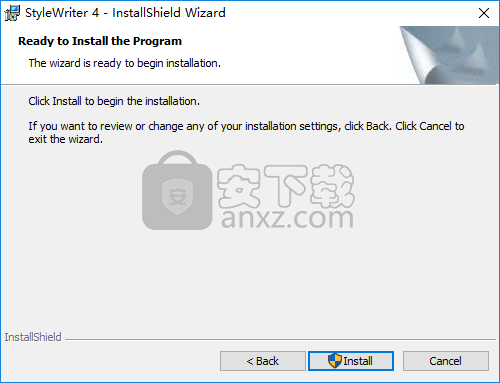
7、弹出如下的StyleWriter安装成功的提示,点击【finish】按钮完成安装。
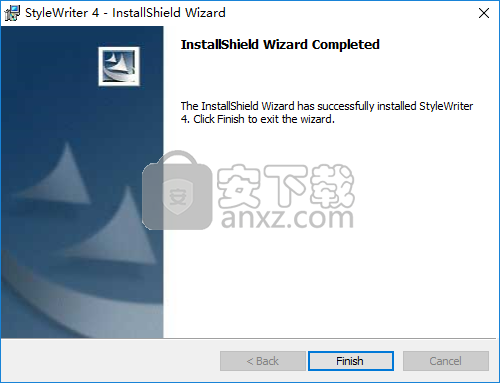
StyleWriter的主窗口
StyleWriter主窗口显示文档的三个视图:
1.右侧窗格中的“文本视图”显示文档的文本,并突出显示您在写作中发现的样式和使用问题。
2.左侧窗格中的句子视图显示每个句子的长度,并突出显示有问题的句子。它还显示了每个句子中的沼泽和Pep。
3.句子摘要显示了句子长度组中句子的分布。
文档的关键统计信息和等级位于状态栏中。
顶部显示当前突出显示的问题的文本,类别和建议,并让您选择文档的写作任务和目标读者。
单击图像的每个部分以获取更多详细信息。
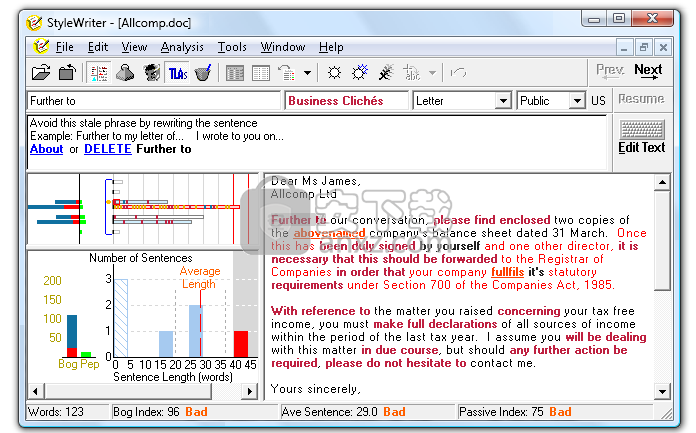
优秀的写作风格具有以下特点:
1.在状态栏中:
·沼泽指数,平均句子和被动指数低于20,且具有良好或优秀评级。
2.在句子视图中:
·红蓝色短横条显示可读的句子。
·绿色条显示出对Pep的良好使用,可增加您的风格趣味。
·大多数白色句子条显示清晰的英语。
3.在句子摘要中:
·一条短的垂直红蓝条,显示文档中的全部沼泽–红色为句子长度;选择词为蓝色。低于20的分数非常好。
·垂直的绿色条(超过10个极好)显示文档中的总Pep。
·通过文档显示的句子长度图,显示正态分布。这意味着灰色区域左侧区域中的金字塔形状表明您的句子长度有所变化。
·灰色区域中没有红色句子(对于您选择的写作任务,考虑时间过长)。
统计摘要
统计摘要显示并评估了良好写作的三个重要指标:
·平均句子长度
·被动指标和
·文件的可读性,表示为:
样式索引(与StyleWriter 3保持连续性),或更全面的沼泽指数
这些评估会根据您在主窗口中选择的写作任务和听众而有所不同。如果您在“样式类别”对话框中选择了“排除引号文字”,则这些图形将不包括引号文字。
统计摘要还显示:
·找到的行话单词和短语的数量以及
·文档中胶水词的百分比。
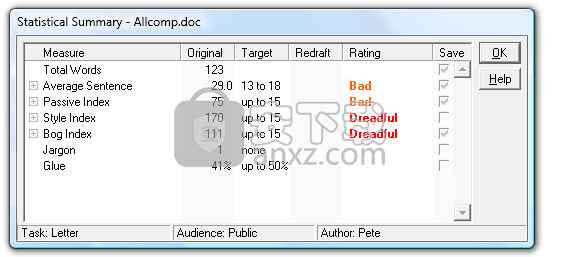
点击“ +”以展开每个量度,显示其组成部分以及它们如何组合以产生统计量。如有必要,单击并拖动框架以扩大窗口。
在编辑文档时,StyleWriter会在“重新起草”列中更新统计信息并修改“等级”。
如果在“保存选项”对话框中选择了“将统计信息保存到存档文件”,则可以使用“保存”列中的复选框选择要保存的统计信息。
保存选项对话框
在“选项”对话框中,单击选项卡以在“保存选项”,“显示选项”或“查看选项”之间切换。
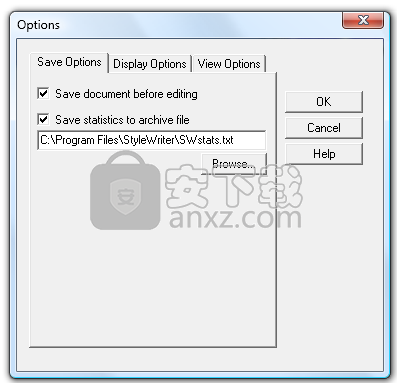
在“保存选项”对话框中:
·如果希望StyleWriter提示您在检查之前保存未保存的文档,请选中“编辑前保存文档”复选框。
·如果希望StyleWriter在编辑之前和之后保存文档统计信息,请选中“将统计数据保存到存档文件”复选框。 您可以选择要保存在统计摘要中的统计信息。
·输入存档文件的路径,您希望StyleWriter在其中保存统计信息。 您可以使用“浏览...”按钮浏览文件。
显示选项对话框
在“选项”对话框中,单击选项卡以在“保存选项”,“显示选项”或“查看选项”之间切换。
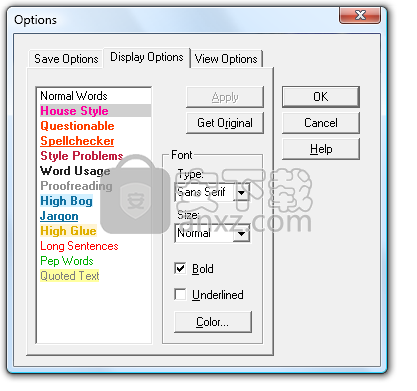
在“显示选项”对话框中,从列表中选择要更改的突出显示类型,然后使用按钮更改显示的大小,类型或属性。
如果添加了类别,它们也会显示在列表中,因此您可以更改其颜色,粗体和下划线属性。
查看选项对话框
在“选项”对话框中,单击选项卡以在“保存选项”,“显示选项”或“查看选项”之间切换。
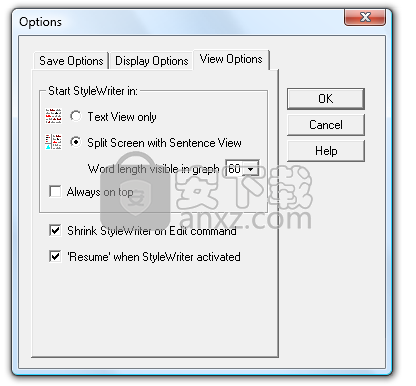
使用“查看选项”对话框,可以更改StyleWriter窗口的行为方式。
·通过选择“仅文本视图”或“带有句子视图的分屏”来确定StyleWriter的启动模式。默认值为“分屏”。
·从“图形中可见的单词长度”下拉列表中选择一个数字,以确定“句子视图”和“句子摘要”的宽度。默认设置为60,显示完整的“句子摘要”图,但是您可以选择5字长的长度,最多30字。
·如果希望在编辑文档时将StyleWriter窗口保持在文档窗口的顶部,请选中“始终在顶部”复选框。进行编辑更改后,这可以更轻松地返回StyleWriter以恢复其检查。如果更改始终在最前面,它将在重新启动StyleWriter之后生效。默认为关闭。
·如果希望在编辑文档时将StyleWriter窗口缩小到仅三行文本,请选中“在“编辑”命令上“缩小StyleWriter”复选框。如果选择了始终在顶部,这将减少StyleWriter遮盖的区域。默认为开。
·如果您希望StyleWriter在编辑后返回到StyleWriter窗口后立即刷新文本,而不必单击“继续”按钮,请选中“激活StyleWriter后重新启动”复选框。默认为开。
极速PDF编辑器 文字处理129.31 MBv3.0.5.2
详情橙瓜码字软件 文字处理93.55 MB3.0.7
详情quickchm(CHM文件制作工具) 文字处理1.86 MBv3.4
详情diffpdf(PDF文档比较工具) 文字处理19.5 MBv5.6.7.0 绿色
详情文本巨匠 3.0 文字处理3.00 MB
详情Text Editor Pro 文字处理7.26 MBv10.3.0 绿色版
详情OCR文字识别 ABBYY FineReader Pro 14 中文 文字处理400.00 MB
详情超级批量文本替换 V4.0 文字处理1.00 MB
详情abbyy finereader 14中文 文字处理530.89 MB附带安装教程
详情多文档可加密记事本 文字处理2.00 MB
详情捷速OCR文字识别软件 文字处理1.51 MBv5.4 附带安装教程
详情Plagiarism Checker X(文章重复率检测软件) 文字处理10.1 MBv6.0.8
详情Bluebeam Revu eXtreme 2019(PDF制作工具) 文字处理1280 MB附安装教程
详情enfocus PitStop Pro 2018中文 文字处理932.25 MB附带安装教程
详情everedit中文(文本编辑工具) 含32/64位everedit 文字处理10.25 MBv4.2.0.4457免注册版
详情Nuance Power PDF Advanced(PDF编辑软件) 文字处理394.0 MBv3.00.6439
详情QuarkXPress 10.5中文 含Win/Mac 文字处理771.88 MB附带安装教程
详情Foxit PhantomPDF(福昕风腾PDF) 文字处理460 MBv9.7.1 绿色
详情PDF编辑器 Nitro Pro 10.5.2.11 汉化 文字处理52.00 MB
详情Quite Imposing plus(pdf拼版插件) 文字处理0.58 MBv3.0
详情Microsoft visio 2010 文字处理575 MB中文
详情abbyy finereader 14中文 文字处理530.89 MB附带安装教程
详情文件字符串查找工具 File String Finder 1.4 汉化版 文字处理0.87 MB
详情福昕风腾PDF v9.2.0 简体中文企业完整 文字处理282.00 MB
详情捷速OCR文字识别软件 文字处理1.51 MBv5.4 附带安装教程
详情microsoft visio 2013简体中文 文字处理919 MB
详情文本编辑器 UltraEdit 文字处理84.1 MBv26.10.0.38 中文
详情闪艺制作工具 文字处理35.2 MBv2.10.1 官方版
详情PandaOCR(熊猫OCR识别工具) 文字处理8.85 MBv2.72
详情ApowerPDF终身商业授权版(PDF编辑软件) 文字处理25.3 MBv5.3.0
详情微小宝公众号版 文字处理55.2 MBv3.3.4 官方版
详情abbyy Finereader 12中文版 文字处理749.40 MB附带安装教程(附有激活码)
详情enfocus pitstop pro 12中文 文字处理241.1 MB附带安装教程
详情极速PDF编辑器 文字处理129.31 MBv3.0.5.2
详情乱码查看器 CodeView 文字处理0.26 MB
详情秀米微信图文编辑器 文字处理0 MBv1.0.0 免费版
详情窗口文本抓取 Textify 文字处理0.44 MBv1.8.10
详情Quite Imposing plus(pdf拼版插件) 文字处理0.58 MBv3.0
详情大神码字 文字处理9.94 MB10.1 绿色
详情金印客DPS软件 文字处理51.6 MBv1.9.6 免费版
详情福昕高级PDF编辑器企业版 文字处理911.48 MBv11.0.0.49893 绿色企业版
详情typora for windows 文字处理52.76 MBv0.9.78 官方电脑版
详情EditPlus(文本编辑器) 文字处理9.62 MBv5.5.3734
详情135编辑器 文字处理52.75 MBv1.18
详情PandaOCR(熊猫OCR识别工具) 文字处理8.85 MBv2.72
详情文本编辑器 UltraEdit 文字处理84.1 MBv26.10.0.38 中文
详情PSPad Editor v5.0.7.663绿色版 文字处理8.89 MBv5.0.7.663绿色版
详情WinMerge(文件对比工具) 文字处理8.99 MBv2.16.14.0 中文版
详情QOwnNotes(事务笔记管理软件) 文字处理38 MBv22.1.5
详情CudaText(代码文本编辑器) 文字处理26.46 MBv1.137.0.0 汉化版
详情